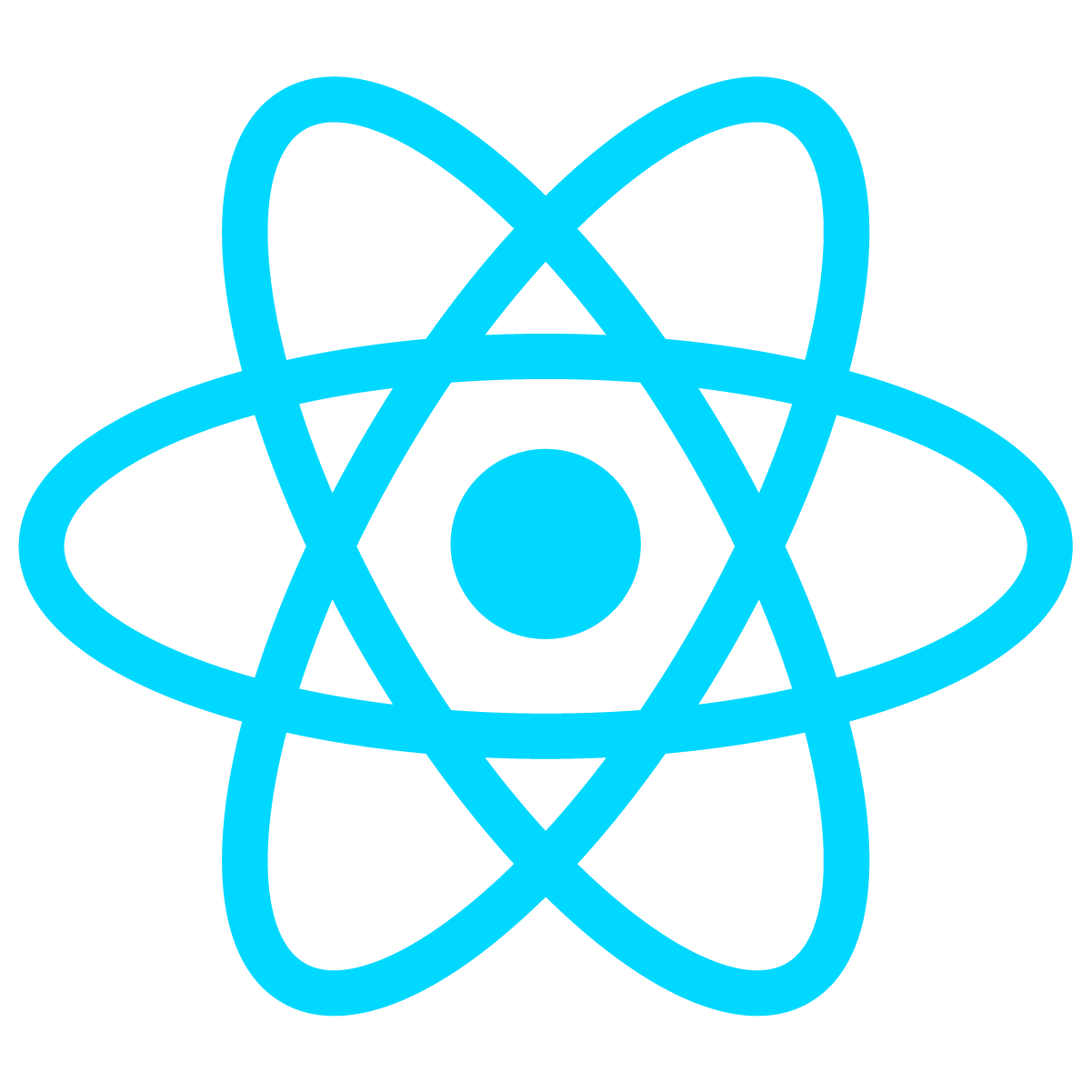웹 Excel 에디터
SpreadJS 디자이너 컴포넌트
List of Services
구글 시트, 온라인 MS Excel과 유사한 UI, 메뉴 구조 그리고 Excel의 기능을 웹 페이지 상에 구현하고 싶으신가요?
완전한 Front-end Excel 에디터 SpreadJS 디자이너 컴포넌트를 사용해 보세요.
화면 구조부터 Excel 기능에 대한 컴포넌트를 제공하여 자유롭게 사용자 정의할 수 있으며 임의로 확장할 수 있습니다.
* 디자이너 컴포넌트를 사용하기 위해서는 반드시 SpreadJS 개발자 라이선스가 필요합니다.
See the Pen SpreadJS 디자이너 컴포넌트 V15.0.6_홈페이지 게시 전용 by GrapeCity Korea ( @GrapeCity-Korea ) on CodePen.
위 화면은 실제 SpreadJS 디자이너 컴포넌트로 구현된 화면입니다.

무엇이든 물어보세요!
MESCIUS의 전문가 그룹에게 SpreadJS에 대한 막연한 고민과 궁금증을 들려주세요.
여러분들의 고민을 함께 공감하고 도움을 드리겠습니다.
디자이너 컴포넌트 적용 방법
디자이너 컴포넌트를 새 스프레드시트와 통합하는 방법에 대해 알아 보세요.
Step 1. 프로젝트에 SpreadJS CSS, JS 파일을 참조합니다.
<!--CSS 파일-->
<link href=
"css/gc.spread.sheets.excel2013white.0.0.0css"
rel=
"stylesheet"
type=
"text/css" />
<!--스크립트 파일-->
<script type= "text/javascript" src= "scripts/gc.spread.sheets.all.0.0.0.min.js" ></script>
<script type= "text/javascript" src= "scripts/plugins/gc.spread.sheets.shapes.0.0.0.min.js" ></script>
<script type= "text/javascript" src= "scripts/plugins/gc.spread.sheets.charts.0.0.0.min.js" ></script>
<script type= "text/javascript" src= "scripts/plugins/gc.spread.sheets.datacharts.0.0.0.min.js" ></script>
<script type=
"text/javascript" src=
"scripts/plugins/gc.spread.sheets.slicers.0.0.0.min.js" ></script>
<script type=
"text/javascript"
src= "scripts/plugins/gc.spread.sheets.print.0.0.0.min.js"
></script>
<script type= "text/javascript" src= "scripts/plugins/gc.spread.sheets.barcode.0.0.0.min.js" ></script>
<script type= "text/javascript" src= "scripts/plugins/gc.spread.sheets.pdf.0.0.0.min.js" ></script>
<script type= "text/javascript" src= "scripts/plugins/gc.spread.pivot.pivottables.0.0.0.min.js" ></script>
<script type= "text/javascript" src= "scripts/plugins/gc.spread.sheets.tablesheet.0.0.0.min.js" ></script>
<script type= "text/javascript" src= "scripts/plugins/gc.spread.sheets.ganttsheet.0.0.0.min.js" ></script>
<script type= "text/javascript" src= "scripts/plugins/gc.spread.sheets.formulapanel.0.0.0.min.js" ></script>
<script type= "text/javascript" src= "scripts/plugins/gc.spread.report.reportsheet.0.0.0.min.js" ></script>
<script type= "text/javascript" src= "scripts/plugins/gc.spread.sheets.io.0.0.0.min.js" ></script>
// 문화권 설정
<script type= "text/javascript" src= "scripts/resources/ko/gc.spread.sheets.resources.ko.0.0.0.min.js" ></script>
Step 2. 프로젝트에 디자이너 컴포넌트의 CSS, JS 파일을 참조합니다.
<!--CSS 파일-->
<link href=
"css/gc.spread.sheets.designer.0.0.0.min.css"
rel=
"stylesheet"
type=
"text/css"
/>
<!--스크립트 파일-->
<script type= "text/javascript" src= "scripts/gc.spread.sheets.designer.resource.ko.0.0.0.min.js" ></script>
<script type= "text/javascript" src= "scripts/gc.spread.sheets.designer.all.0.0.0.min.js" ></script>
Step3: DOM 요소를 페이지 Body에 컨테이너로 포함합니다.
<div id= "gc-designer-container" role="application" ></div>
Step4: 디자이너 컴포넌트를 초기화합니다. 초기화하기 전에 디자이너 컴포넌트 및 SpreadJS에 대한 라이선스 키도 설정합니다.
// 라이선스 키 설정
GC.Spread.Sheets.LicenseKey = 'xxx';
GC.Spread.Sheets.Designer.LicenseKey = 'xxxx';
var designer
= new
GC.Spread.Sheets.Designer.Designer(document.getElementById("gc-designer-container"));
✅ 완성된 HTML 전체 코드는 다음과 같습니다.
*
<style>
태그의 내용을 포함하여 코드를 작성합니다.
<!DOCTYPE html>
<html lang="ko">
<head>
<meta charset="utf-8" />
<meta http-equiv="X-UA-Compatible" content="IE=edge" />
<meta name="spreadjs culture" content="ko-kr" />
<title>스프레드시트 디자이너</title>
<!-- CSS 파일 -->
<link href= "css/gc.spread.sheets.excel2013white.0.0.0.css" rel= "stylesheet" type= "text/css" />
<link href= "css/gc.spread.sheets.designer.0.0.0.min.css" rel= "stylesheet" type= "text/css" />
</head>
<style>
.designer {
height: calc(100% - 15px);
}
.ribbon-button-welcome
{
background-image: url('./welcome.png');
background-size: 35px 35px;
}
html,
body {
overflow: hidden;
padding: 0;
margin: 0;
height: 100%;
}
#gc-designer-container {
height: 100%;
}
</style>
<body unselectable="on">
<!-- DOM element -->
<div id="gc-designer-container" role="application"></div>
<!-- Script 파일 -->
<script type="text/javascript" src="scripts/gc.spread.sheets.all.0.0.0.min.js"></script>
<script type="text/javascript" src="scripts/plugins/gc.spread.sheets.shapes.0.0.0.min.js"></script>
<script type="text/javascript" src="scripts/plugins/gc.spread.sheets.charts.0.0.0.min.js"></script>
<script type="text/javascript" src="scripts/plugins/gc.spread.sheets.datacharts.0.0.0.min.js"></script>
<script type="text/javascript" src="scripts/plugins/gc.spread.sheets.slicers.0.0.0.min.js"></script>
<script type="text/javascript"
src="scripts/plugins/gc.spread.sheets.print.0.0.0.min.js"></script>
<script type="text/javascript" src="scripts/plugins/gc.spread.sheets.barcode.0.0.0.min.js"></script>
<script type="text/javascript" src="scripts/plugins/gc.spread.sheets.pdf.0.0.0.min.js"></script>
<script type="text/javascript" src="scripts/plugins/gc.spread.pivot.pivottables.0.0.0.min.js"></script>
<script type="text/javascript" src="scripts/plugins/gc.spread.sheets.tablesheet.0.0.0.min.js"></script>
<script type="text/javascript" src="scripts/plugins/gc.spread.sheets.ganttsheet.0.0.0.min.js"></script>
<script type="text/javascript" src="scripts/plugins/gc.spread.sheets.formulapanel.0.0.0.min.js"></script>
<script type="text/javascript" src="scripts/plugins/gc.spread.report.reportsheet.0.0.0.min.js"></script>
<script type="text/javascript" src="scripts/plugins/gc.spread.sheets.io.0.0.0.min.js"></script>
<script type="text/javascript" src="scripts/resources/ko/gc.spread.sheets.resources.ko.0.0.0.min.js"></script>
<script type="text/javascript"
src="scripts/gc.spread.sheets.designer.resource.ko.0.0.0.min.js"></script>
<script type="text/javascript" src="scripts/gc.spread.sheets.designer.all.0.0.0.min.js"></script>
<script type="text/javascript">
window.onload = function () {
// 라이선스 키 설정
GC.Spread.Sheets.LicenseKey = 'xxx';
GC.Spread.Sheets.Designer.LicenseKey = 'xxxx';
var designer
= new GC.Spread.Sheets.Designer.Designer(document.getElementById("gc-designer-container"));
}
</script>
</body>
</html>
Step5: 브라우저에서 디자이너 컴포넌트를 확인하실 수 있습니다.
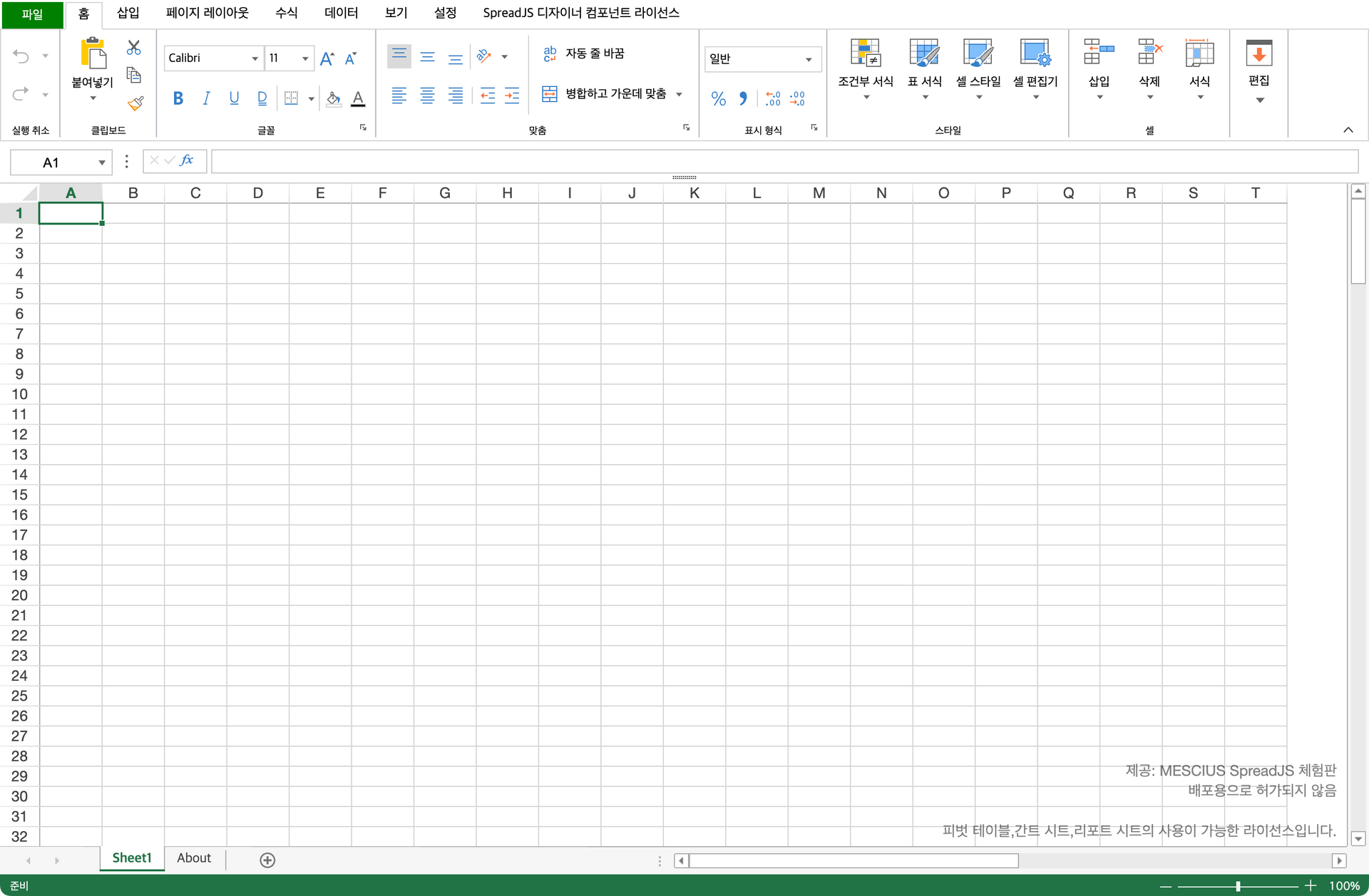

무엇이든 물어보세요!
MESCIUS의 전문가 그룹에게 SpreadJS에 대한 막연한 고민과 궁금증을 들려주세요.
여러분들의 고민을 함께 공감하고 도움을 드리겠습니다.
디자이너 컴포넌트 화면 구성


디자이너 컴포넌트 커스터마이징
아래 내용들을 참고하여 디자이너 컴포넌트를 여러분이 원하는 대로 커스터마이징해 보시길 바랍니다.
List of Services
-
리본 메뉴 탭 추가List Item 1
자주 사용하는 명령에 대해 새로운 리본 메뉴 탭을 추가할 수 있습니다.
-
리본 메뉴 버튼 추가List Item 2
리본 메뉴 탭에 새로운 버튼을 추가할 수 있습니다.
-
컨텍스트 메뉴 항목 커스터마이징List Item 3
새로운 컨텍스트 메뉴 항목을 추가할 수 있습니다.
-
사용자 정의 대화 상자 추가List Item 4
특정 탭의 버튼을 활성화하거나 비활성화할 수 있습니다.
-
리본 메뉴 버튼 활성화 / 비활성화
특정 탭의 버튼을 활성화하거나 비활성화할 수 있습니다.
-
파일 불러오기 이벤트 바인딩
파일을 불러올 때 이벤트를 발생시킬 수 있습니다.
-
상태 표시줄 항목 추가
상태 표시줄에 원하는 항목을 추가할 수 있습니다.
-
사용자 지정 컴포넌트 추가
원하는 컴포넌트를 추가할 수 있습니다.
-
디자이너 컴포넌트 지역화 리소스 사용자 정의
getResources와 setResources 메소드를 이용하여 디자이너 컴포넌트 지역화 리소스를 사용자 정의할 수 있습니다.